发布时间:2018年03月14日 10时02分55秒作者:绿茶系统来源:www.leisu123.com
Cad是一款计算机辅助设计软件,指利用计算机及其图形设备帮助设计人员进行设计工作,然而有win7纯净版技术员联盟企业版用户在安装cad的时候,却提示“安装完成,某些产品无法安装”,该怎么办呢?随小编一起来看看具体的解决方法吧。
1、确保老版本一卸载干净,安装失败非残留文件冲突引起,且安装失败如下图所示(因忘记截图,用cad2012失败界面代替);
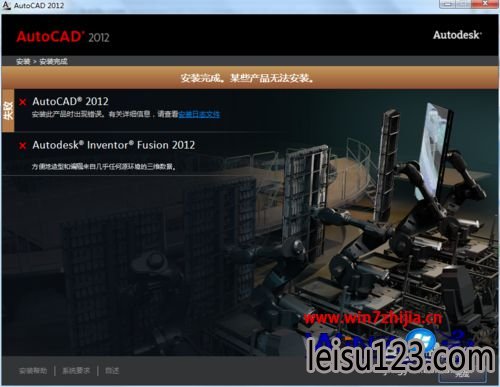
2、软件开始安装时会先安装微软运行库文件,如c++2008sp1等,如图。如果电脑未安装,且软件中未含此运行库安装文件,则会提示无法安装,导致失败;

3、关闭安装程序,下载相关运行库文件安装,再次以管理员方式打开CAD安装;
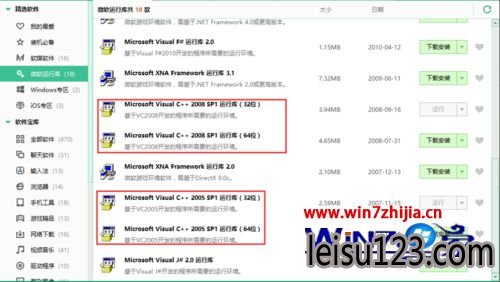
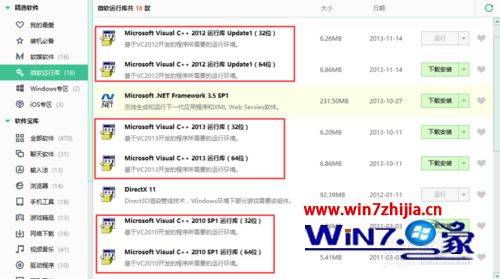
4、此时便可正常安装,安装完成如下图所示;
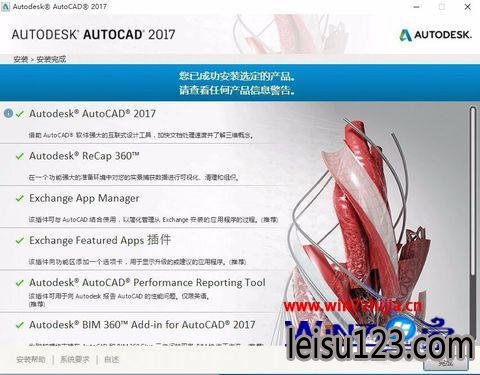
5、此方法通用与cad各版本,建议新装电脑首先安装相关运行库文件,如c++/.net等
经过上面的方法就可以帮助大家解决Win7安装cad提示“某些产品无法安装”这个问题了,如果你有遇到这样问题的话,就可以按照上面的方法步骤来进行操作吧。